مؤلف:
Roger Morrison
تاريخ الخلق:
2 شهر تسعة 2021
تاريخ التحديث:
1 تموز 2024

المحتوى
- لتخطو
- الطريقة الأولى من 2: تسجيل DLL من نافذة التشغيل
- الطريقة 2 من 2: تسجيل DLL في موجه الأوامر
- نصائح
- تحذيرات
- الضرورات
ملف DLL هو وحدة نمطية لها وظائف معينة يمكن استخدامها من قبل العديد من البرامج ، طالما أنها مسجلة. على الرغم من أن تسجيل DLL في نظامي التشغيل Windows Vista و Windows XP يتم عادةً في الخلفية ، فقد يكون من الضروري تسجيل DLL يدويًا بسبب مشاكل القرص الصلب أو تثبيت البرامج أو الإصابة بالفيروسات. اتبع هذه الإرشادات لتسجيل DLL في نظام التشغيل Windows Vista أو Windows XP.
لتخطو
الطريقة الأولى من 2: تسجيل DLL من نافذة التشغيل
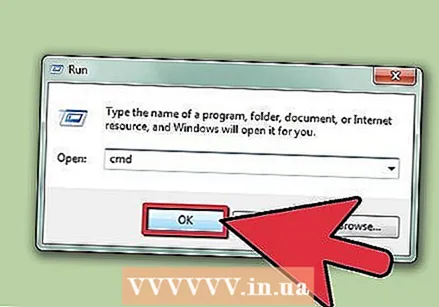 افتح نافذة التشغيل.
افتح نافذة التشغيل.- في نظام التشغيل Windows XP ، انقر فوق الزر "ابدأ" على الجانب الأيسر من شريط المهام في نظام التشغيل Windows XP. ثم حدد "تشغيل" على الجانب الأيمن من قائمة "ابدأ". يظهر مباشرة على الجانب الأيمن من "كافة البرامج".
- في نظام التشغيل Windows Vista ، انقر فوق رمز Windows الموجود على الجانب الأيسر من شريط المهام في نظام التشغيل Windows Vista. ثم اكتب "تشغيل" في حقل البحث الذي يظهر أسفل القائمة. سيظهر الأمر "تشغيل" ضمن "البرامج". انقر فوق تشغيل.
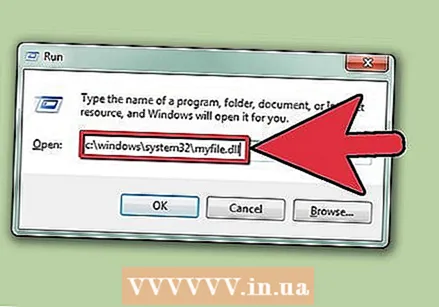 اكتب الأمر regsvr32 في نافذة التشغيل. صيغة الأمر regsvr32 هي كما يلي: regsvr32 “path and a file.dll”.
اكتب الأمر regsvr32 في نافذة التشغيل. صيغة الأمر regsvr32 هي كما يلي: regsvr32 “path and a file.dll”. - لتسجيل ملف يسمى myfile.dll ، والذي يمكن العثور عليه في c: windows system32 ، اكتب regsvr32 “c: windows system32 myfile.dll”.
- انقر فوق "موافق" أو "إدخال" لتشغيل الأمر.
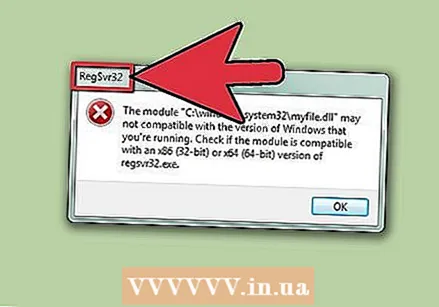 ابحث عن المربع المنبثق المسمى "RegSvr32" بعد تشغيل الأمر مباشرة. يجب أن يذكر الإعلام شيئًا مثل "نجح DLLRegisterServer في scrrun.dll." انقر فوق "موافق" لإغلاق هذه النافذة.
ابحث عن المربع المنبثق المسمى "RegSvr32" بعد تشغيل الأمر مباشرة. يجب أن يذكر الإعلام شيئًا مثل "نجح DLLRegisterServer في scrrun.dll." انقر فوق "موافق" لإغلاق هذه النافذة.
الطريقة 2 من 2: تسجيل DLL في موجه الأوامر
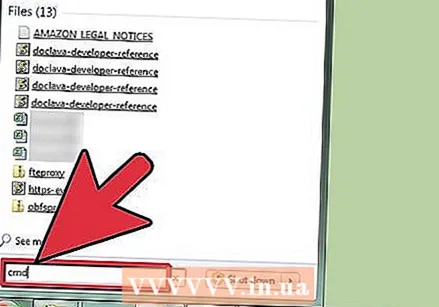 اكتب "cmd" في حقل بحث Vista.
اكتب "cmd" في حقل بحث Vista.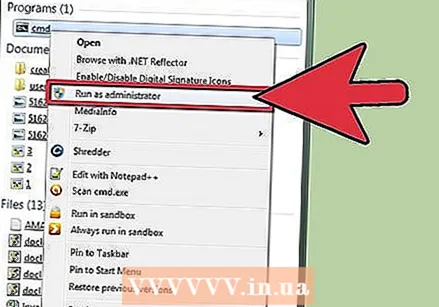 انقر بزر الماوس الأيمن على cmd. اختر تشغيل كمسؤول / مسؤول ، من قائمة السياق.
انقر بزر الماوس الأيمن على cmd. اختر تشغيل كمسؤول / مسؤول ، من قائمة السياق.  يكتب regsvr32 "المسار و file.dll" عند الموجه.
يكتب regsvr32 "المسار و file.dll" عند الموجه.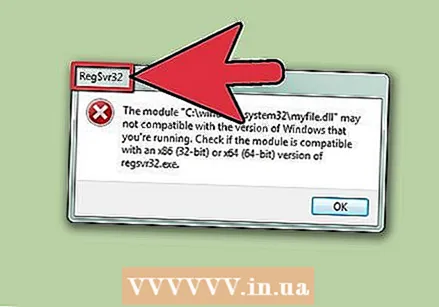 انتظر رسائل الخطأ.
انتظر رسائل الخطأ.- إذا تلقيت رسالة تفيد بأن تسجيل DLL لم ينجح ، فتحقق جيدًا من كتابة اسم DLL بشكل صحيح.
- في نظام التشغيل Windows Vista ، قد تضطر إلى تعديل الأذونات للتأكد من أن التسجيل يعمل.
نصائح
- في بعض الأحيان ، يمكن لـ UAC ، أو التحكم في حساب المستخدم في نظام التشغيل Windows Vista ، منع تسجيل DLL بشكل صحيح. قم بتعطيل UAC بالانتقال إلى لوحة التحكم. ثم انقر فوق حسابات المستخدمين وأمان العائلة ، ثم انقر فوق عنوان الحسابات ، وحدد تمكين أو تعطيل التحكم في حساب المستخدم.
تحذيرات
- تقوم بعض الفيروسات بتثبيت ملفات DLL. تتمثل إحدى الخطوات الأولى لتعطيل الفيروس في "إلغاء تسجيل" ملف DLL الذي يستخدمه الفيروس. يمكنك القيام بذلك باستخدام الأمر التالي: regsvr32 / u “path FileName.dll”.
الضرورات
- الحاسوب
- نظام التشغيل Windows Vista أو Windows XP



